
Er mwyn cynnal gweithrediad cywir y cyfrifiadur a'i holl gydrannau, dylech o leiaf ddilyn perthnasedd y feddalwedd a osodwyd arno. At hynny, mae elfennau pwysicaf y feddalwedd a'r cymhleth caledwedd y gall problemau godi ohonynt yw gyrwyr dyfeisiau.
Yn annibynnol, ni all y system benderfynu, ac nid yw'n gwybod sut i ddefnyddio hyn neu'r offer hwnnw. Mae'n derbyn gwybodaeth am hyn o feddalwedd arbennig sy'n cymryd drosodd rwymedigaethau'r cyfryngwr rhwng yr OS, dyfeisiau adeiledig a'r ymylon. Gelwir rhaglenni mini o'r fath yn yrwyr.
Mewn fersiynau cynharach o'r system weithredu o Microsoft, roedd defnyddwyr yn aml yn gorfod dod o hyd iddynt yn annibynnol ac yn gosod y math hwn o system reoli. Yn unol â hynny, mae'r broses o ddiweddaru gyrwyr o'r fath hefyd yn gorwedd ar ysgwyddau defnyddwyr. Ond gan ddechrau gyda Windows 7, mae popeth wedi newid yn ddramatig: nawr gall y system chwilio am yn annibynnol a gosod y feddalwedd angenrheidiol ar gyfer gweithredu'r offer yn gywir. Yn y "dwsin" mae'r broses hon o gwbl mor syml â phosibl, ac weithiau hyd yn oed â nam ar y defnyddiwr.
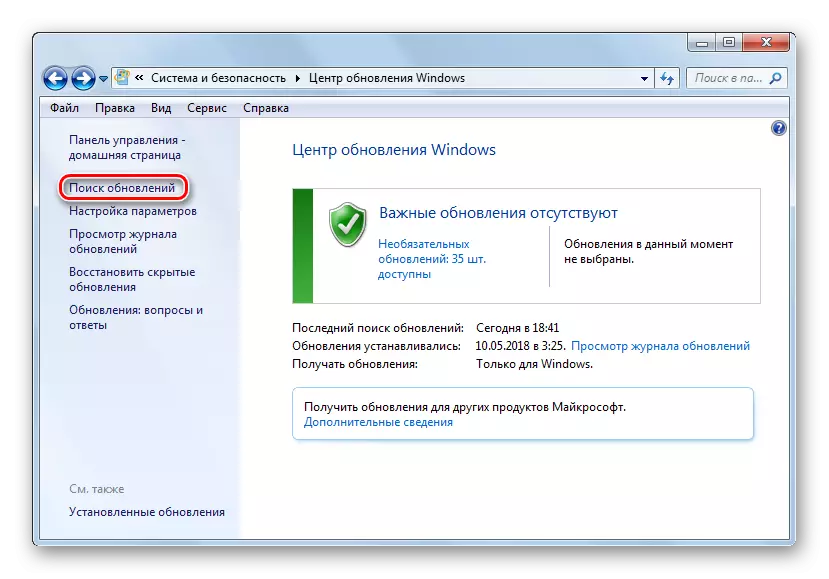
Serch hynny, mae rhai elfennau o'r cyfrifiadur yn gofyn am ddiweddariadau gyrwyr rheolaidd i ddileu unrhyw wallau yn eu gwaith a chydymffurfio â gofynion modern ar gyfer meddalwedd. Mae Windows 10 ar gyfer y rhan fwyaf yn ymdopi ag ef eich hun, ond weithiau mae angen gosod diweddariadau â llaw.
Sut i ddiweddaru gyrwyr ar Windows 10
Noder ar unwaith bod yn rhaid i chi ddiweddaru'r gyrwyr, os nad oes rheswm penodol, nid yw'n werth ei flaen yn bendant. Pan fydd yr offer yn gweithredu'n berffaith, prin y gallwch sylwi ar unrhyw welliant yn ei waith ar ôl y diweddariad. Yn ogystal, mae'r effaith gyferbyn yn bosibl.
Yr unig eithriad yw'r gyrrwr ar gyfer system graffeg eich cyfrifiadur. Er mwyn sicrhau perfformiad graffeg gorau posibl, dylid ei diweddaru'n rheolaidd ei feddalwedd rheoli. Yn benodol, felly, mae gamers yn gyson yn cael optimeiddio graffeg PC o dan gemau modern.
Yn ogystal, mae cariadon gêm yn cael eu gwaredu cyfleustodau arbennig gyda set eang o leoliadau fel profiad Geforce o NVIDIA a meddalwedd Radeon o AMD.
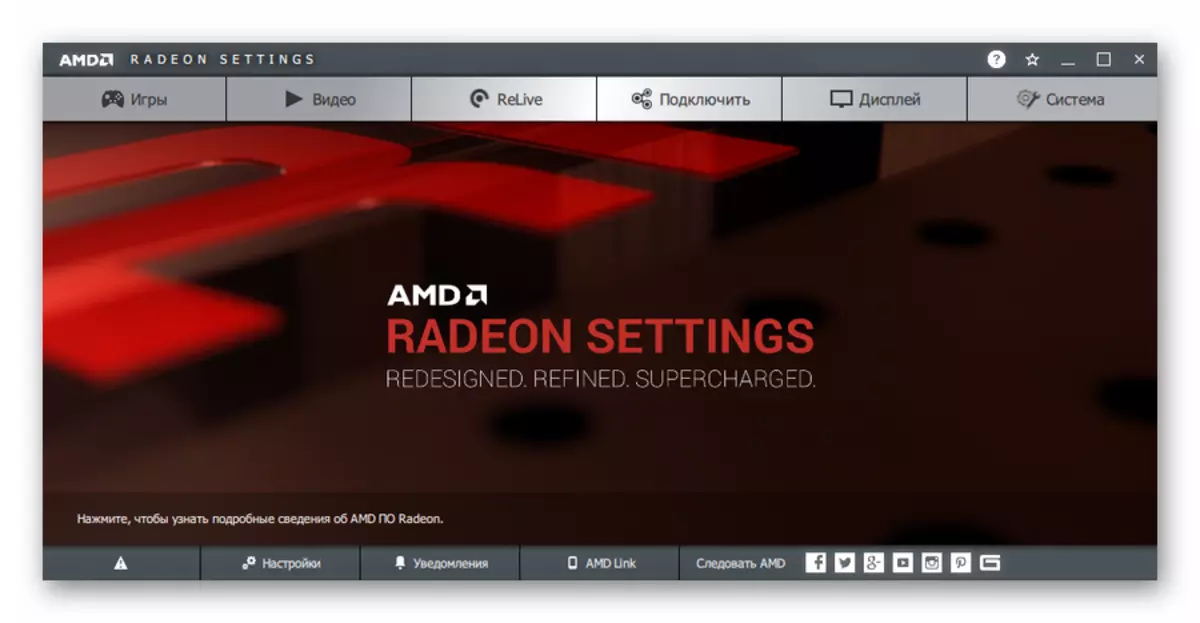
Ar ddiwedd y llawdriniaeth, mae'n debyg y bydd yn rhaid i chi ailgychwyn y cyfrifiadur, a byddwch hefyd yn cael eich hysbysu. Wel, gallwch weld y rhestr o yrwyr gosod yn y categori "Diweddariadau Gyrwyr" yn y cylchgrawn Diweddaru System.
Dyma'r dull symlaf y gellir ei ddisgrifio fel "clicio ac anghofio." Nid oes angen meddalwedd ychwanegol, ond dim ond offeryn system adeiledig sydd ei angen.
Dull 2: Rheolwr Dyfais
Os oes gennych yr angen i ddiweddaru'r gyrrwr am ddyfais benodol ar eich cyfrifiadur, gallwch ddefnyddio un o'r offer Ffenestri 10 hanfodol. Dyma sut y gallech chi ddeall, yn mynd am y system "Rheolwr Dyfais", sy'n darparu gwybodaeth fanwl am bob un cydran caledwedd cyfrifiadurol ar wahân.
Ymhlith pethau eraill, mae'r offeryn yn eich galluogi i newid cyfluniad dyfeisiau y mae opsiwn o'r fath ar gael ar ei gyfer: Galluogi, analluogi a newid eu paramedrau. Ond y mwyaf diddorol i ni yw'r gallu i reoli gyrwyr dyfeisiau. Mae ymarferoldeb angenrheidiol ar gyfer diweddaru meddalwedd rheoli neu ddychwelyd i'r fersiwn flaenorol.
- I ddechrau'r offeryn uchod, cliciwch ar yr eicon "Start" gyda'r botwm llygoden dde neu pwyswch "Win + X", ac yna yn y ddewislen cyd-destun sy'n agor, dewiswch reolwr dyfais.
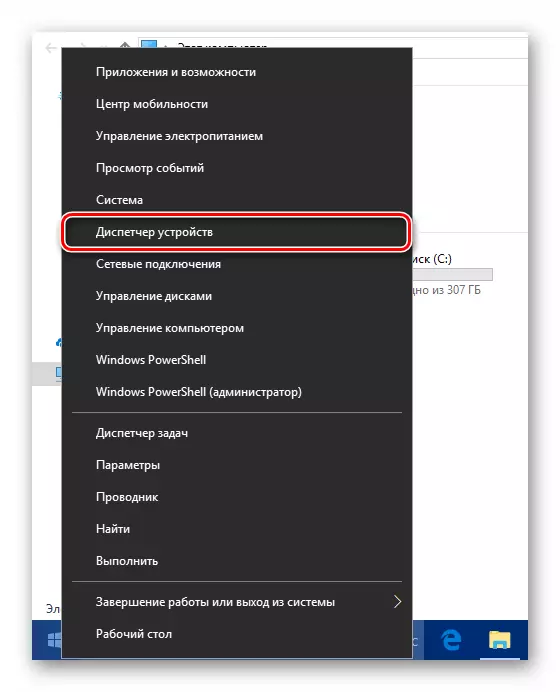
- Yn y rhestr o elfennau caledwedd eich cyfrifiadur, dewch o hyd i'r ddyfais a ddymunir ac eto yn iawn cliciwch arno. Ar ôl hynny, cliciwch "Adnewyddu'r gyrrwr" yn y fwydlen naid.
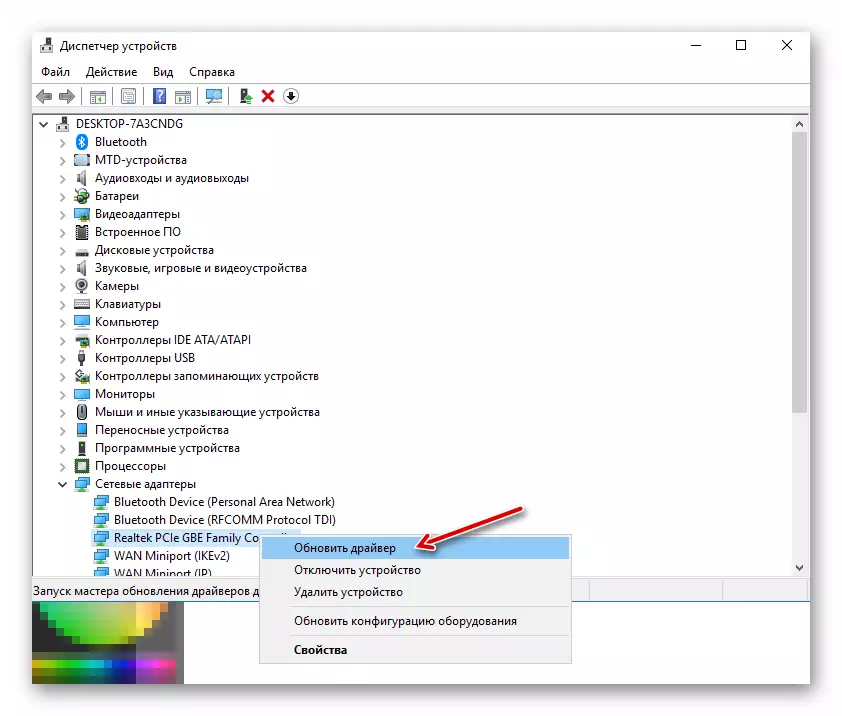
- Byddwch yn cael cynnig dwy ffordd i osod diweddariad: o gyfrifiadur neu yn uniongyrchol o'r rhyngrwyd. Chwilio awtomatig am yrwyr yn y rhwydwaith - fel rheol, nid y dull mwyaf effeithiol, ond weithiau mae'n dal i weithio.
Fel arall, gallwch ddewis y gyrrwr o'r rhestr a osodwyd eisoes ar y cyfrifiadur. Mae'n bosibl bod y feddalwedd a ddymunir eisoes ar gael er cof am eich dyfais. Felly, cliciwch "Rhedeg y chwiliad gyrrwr ar y cyfrifiadur hwn."
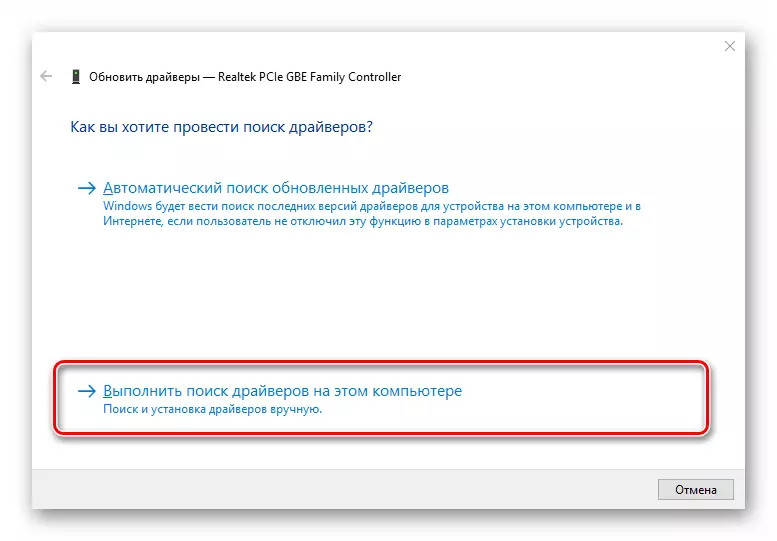
Yna ewch i'r rhestr o feddalwedd sydd ar gael ar gyfer eich dyfais o'ch dewis.
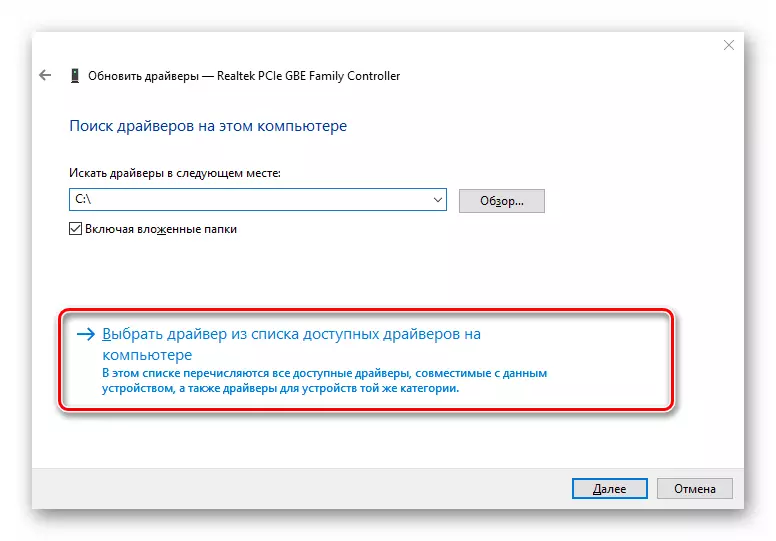
- Yn y ffenestr sy'n agor, cyflwynir y rhestr o yrwyr presennol ar y cyfrifiadur, os ydynt yn dal yno. Gwnewch yn siŵr bod yr eitem "Dim ond Dyfeisiau Cydnaws" wedi'i marcio. Yna dewiswch un o'r eitemau yn y rhestr a chliciwch ar y botwm "Nesaf".
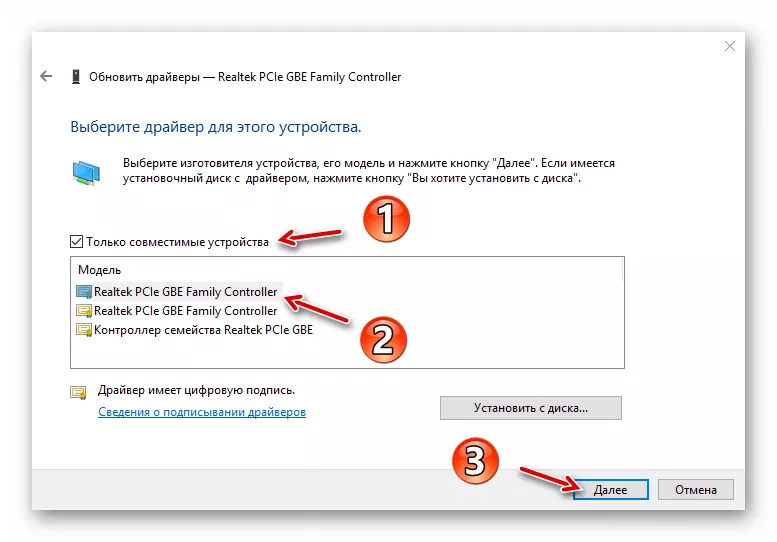
O ganlyniad, gosodir y gyrrwr a nodwyd. Mae'n bosibl pe bai problem gyda'r ddyfais, bydd yn diflannu ar unwaith, ac efallai am hyn mae'n rhaid i chi ailgychwyn y cyfrifiadur. Hefyd, yn achos methiant, gallwch geisio gosod gyrrwr arall o'r rhestr sydd ar gael a thrwy hynny ddileu'r broblem.
Dull 3: Safle'r gwneuthurwr
Os nad yw'r dulliau a ddisgrifir uchod wedi dod â'r canlyniad a ddymunir, bydd ateb cwbl resymol yn llwytho'r gydran neu'r cyfrifiadur yn uniongyrchol o wefan y gwneuthurwr yn ei gyfanrwydd. Yn arbennig o berthnasol mae'r dull hwn ar gyfer dyfeisiau anarferedig neu brin o rai penodol fel argraffwyr, MFPs, sganwyr ac offer arbenigol iawn eraill.
Felly, gallwch edrych ar y wybodaeth am y ddyfais a fersiwn ei gyrrwr yn rheolwr y ddyfais, ac yna dod o hyd i'r meddalwedd priodol ar wefan y gwneuthurwr.
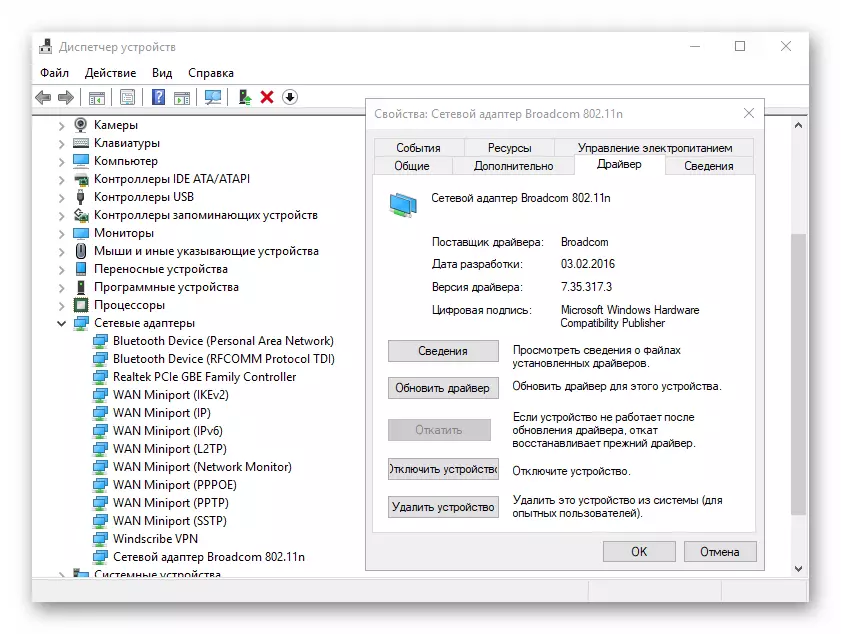
Gellir gwneud y chwiliad naill ai ar adnodd swyddogol y gwneuthurwr cydrannol, neu ar wefan crëwr eich mamfwrdd, os yw ei fodel yn hysbys yn ddibynadwy. Os ydych yn defnyddio gliniadur, y ffordd fwyaf cyfleus i ddod o hyd i bob gyrrwr mewn un lle - agor y dudalen briodol y ddyfais ar borth ei wneuthurwr uniongyrchol.
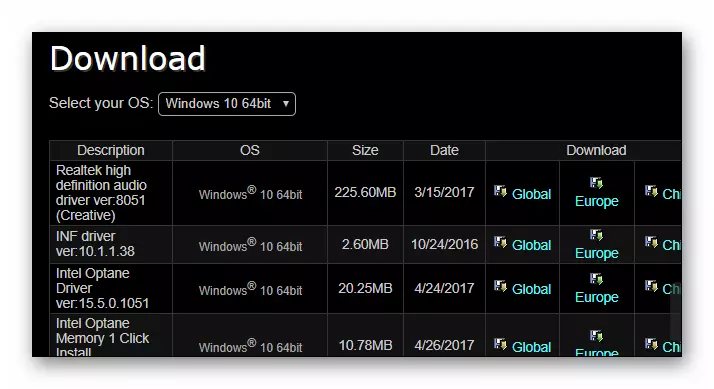
Wrth gwrs, nid oes angen edrych am bob gyrrwr ar adnodd gwe arbennig o gwbl. Dylid ei wneud dim ond os yw'r problemau'n codi yn y ddyfais.
Dull 4: Cyfleustodau trydydd parti
Mae yna farn bod rhaglenni arbennig sy'n cynhyrchu chwilio awtomatig a gosod diweddariadau o'r holl yrwyr yn y system - yr ateb gorau i ddechreuwyr. Fodd bynnag, nid yw o gwbl. Ar ben hynny, mae'r sefyllfa wedi'i gwreiddio y gwrthwyneb: mae'r math hwn o feddalwedd yn arf da yn nwylo defnyddiwr uwch yn unig.
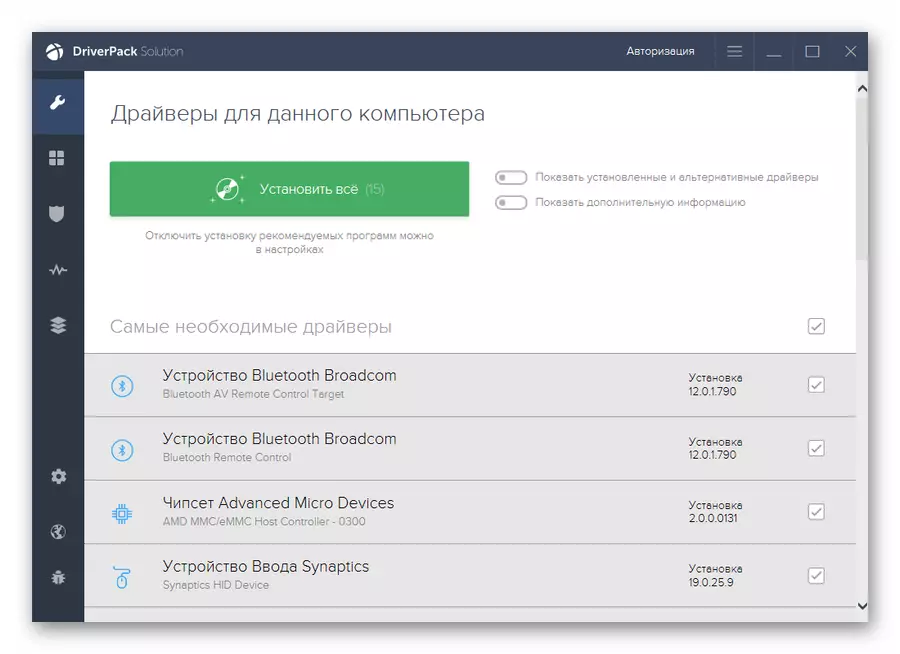
Y ffaith yw bod bron pob cyfleustod o'r fath yn bwriadu gosod diweddariadau gyrwyr hyd yn oed ar gyfer y dyfeisiau hynny sy'n gweithio'n berffaith a heb fethiannau. Ar y gorau, os nad ydych yn gwybod beth rydych chi'n ei osod, bydd yr effaith yn ddibwys neu ddim o gwbl, yn dda, ac yn y gwaethaf - bydd yr offer yn stopio'n gywir ac yn dda os yw'n troi allan i rolio yn ôl i'r fersiwn blaenorol o feddalwedd.
Serch hynny, mae'n amhosibl i alw meddalwedd o'r fath yn gwbl ddiwerth. Yn aml iawn yn y cronfeydd data o'r math hwn o raglenni, gallwch ddod o hyd i yrwyr ar gyfer dyfeisiau eithaf darfodedig a thrwy hynny wella eu gwaith.
Darllenwch fwy: Y rhaglenni gorau ar gyfer gosod gyrwyr
O ganlyniad, rydym yn nodi y bydd yn rhaid i chi ddefnyddio'r dulliau a ddisgrifir uchod fod yn eithaf prin. Yn y rhan fwyaf o achosion, mae Windows 10 yn canfod ac yn gosod y gyrwyr mwyaf addas yn annibynnol. Ond eto, dylech gofio: sut mae'ch cyfrifiadur yn gweithio, gan gynnwys gennych chi, felly byddwch yn ofalus wrth lawrlwytho a gosod rhywbeth i'ch dyfais.
